Buenas tardes a todos,
Hoy vamos a hablar de la página del producto, el otro día hablamos de cómo añadir un producto nuevo a nuestra tienda online, y os prometimos seguir desarrollando este tema. Cuando queremos añadir un producto nuevo nos sale esta página:
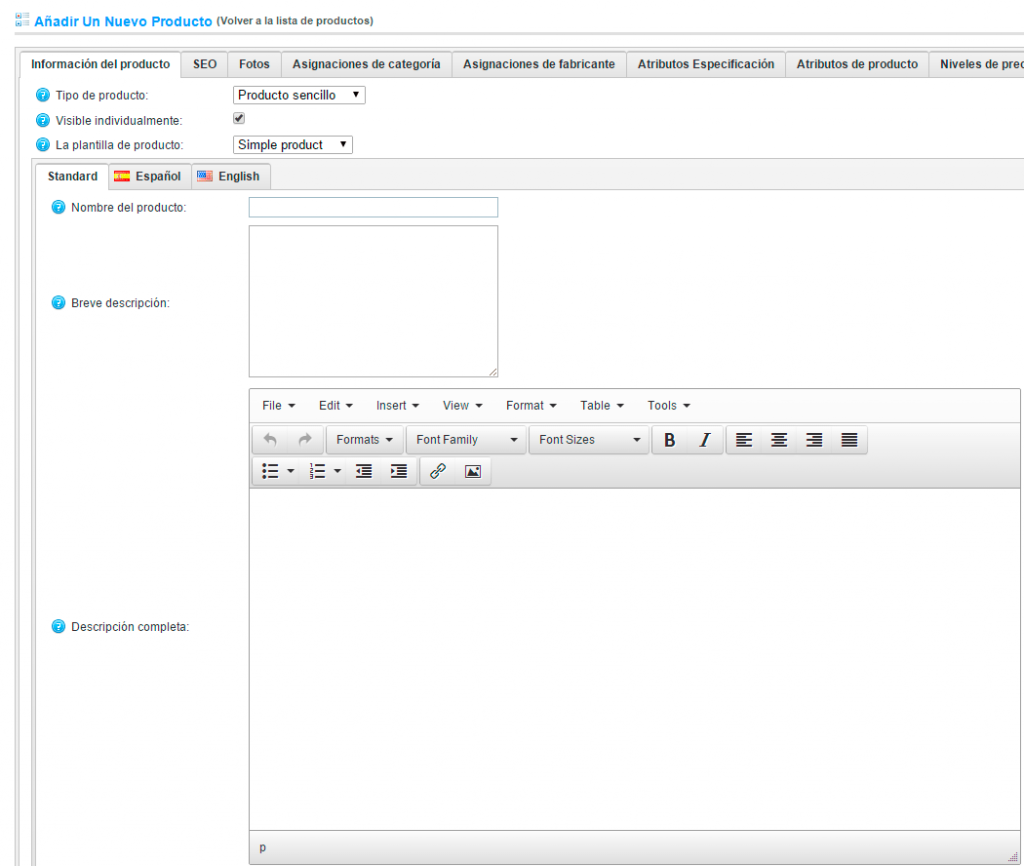
- Nombre de producto: Es el nombre que le queremos dar a nuestro artículo.
- Breve descripción: Es un resumen del producto, aquí se pueden destacar las características más atractivas del producto.
- Descripción completa: Aquí escribimos todas las características del producto, tenemos un editor para justificar, cambiar el color, destacar en negrita, dar formato al texto.
A continuación nos encontramos con:
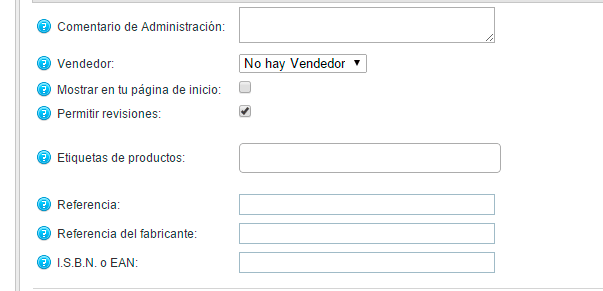
- Comentario de administración: Son comentarios internos en referencia al producto.
- Vendedor: Selecciona quién es el vendedor del producto. Esto es útil para vender en tu tienda productos de otras tiendas.
- Mostrar en tu página de inicio: Muestra el producto en la portada de la tienda. Destacas un producto popular de tu tienda.
- Permitir revisiones: Permite que los clientes comenten sobre el producto.
- Etiquetas de productos: Palabras claves para que los clientes encuentren el producto.
- Referencia: Es la referencia del producto en la tienda.
- Referencia del fabricante: Es la referencia con la que el producto viene de fábrica.
- I.S.B.N. o E.A.N:
- El I.S.B.N.: Es el identificador único para libros.
- El E.A.N: Es el identificador Europeo del producto.
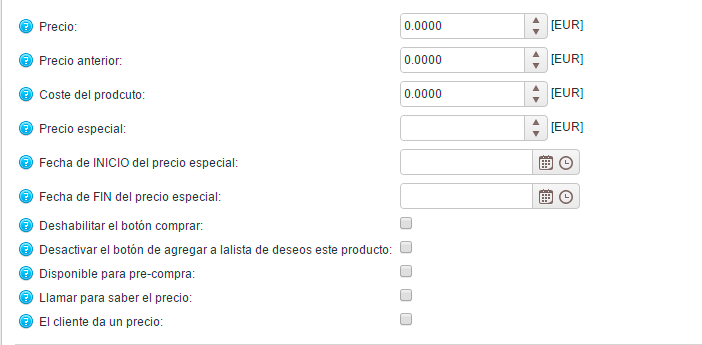
- Precio: Precio del producto.
- Precio anterior: Precio que tenía el producto antes, se puede mostrar o no.
- Coste del producto: Es el precio que cuesta el producto a la tienda.
- Precio especial: Precio especial del producto en una fechas determinadas, por ejemplo: rebajas, Black Friday…
- Fecha de inicio del precio especial: Día de comienzo para el precio especial.
- Fecha del fin del precio especial: Final del precio especial.
- Deshabilitar el botón comprar: Cuando hay un producto en la tienda del que no hay stock actualmente se puede deshabilitar el botón de añadir a la cesta para que se muestre pero no se pueda comprar.
- Deshabilitar el botón de agregar a la lista de deseos: Deshabilita la opción de añadir a lista de deseos de los clientes este producto.
- Disponible en pre-compra: Esta opción haría que nuestro producto esté disponible para Preventa.
- Llamar para saber el precio: El cliente tendría que llamar para saber el precio del producto.
- El cliente da un precio: Permite que los clientes pujen por el producto.
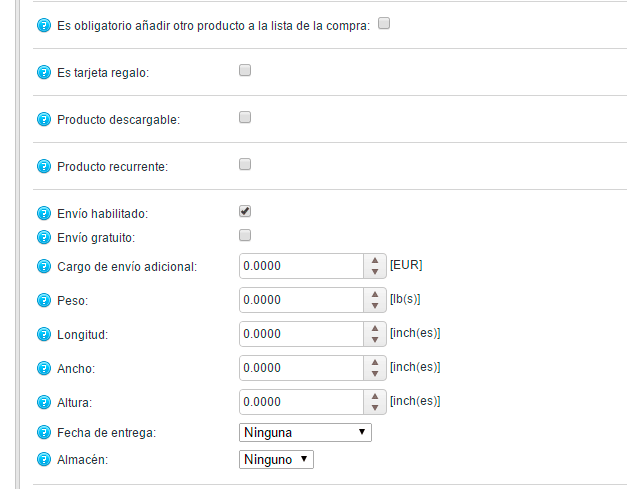
- Es obligatorio añadir otro producto a la lista de la compra: Marcar esta casilla si es obligatorio que se añada otro producto a la lista de la compra al comprar este producto.
- Es tarjeta regalo: Seleccionar si este producto es una tarjeta regalo.
- Producto descargable: Para productos que se pueden descargar directamente desde la tienda online.
- Producto recurrente: Un producto que se cobra periódicamente, como un servicio.
- Envío habilitado: Marcar para que el producto se pueda enviar.
- Envío gratuito: Seleccionar para enviar gratis el producto.
- Cargo de envío adicional: Un cargo especial en el precio del envío.
- Peso: Peso del producto.
- Longitud: Longitud del producto.
- Ancho: Anchura del producto.
- Altura: Altura del producto.
- Fecha de entrega: Posibilidad de marcar la fecha de entrega del producto.
- Almacén: Almacén en el que se encuentra el producto.
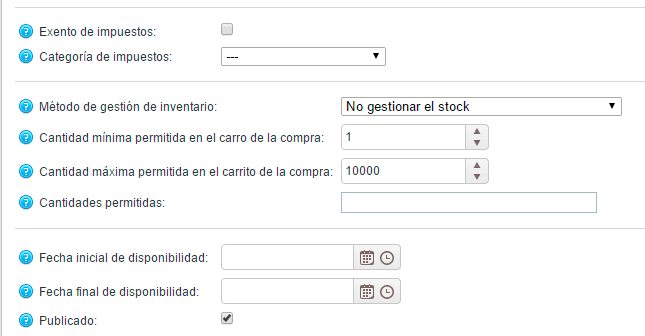
- Exento de impuestos: Determina si el producto está exento de impuestos.
- Categoría de impuestos: Categoría impositiva del producto.
- Método de gestión de inventario: Determina la forma en que la quieres gestionar el stock. En este caso está selccionado no gestionar el stock, a continuación os mostraremos las opciones que salen al gestionar el stock.
- Cantidad mínima permitida en el carro de la compra: Unidades obligatorias que el cliente debe comprar si adquiere este producto.
- Cantidad máxima permitida en el carro de la compra: Unidades máximas del producto que puede comprar el cliente de este producto.
- Cantidades permitidas: Muestra un despegable con las cantidades que el cliente puede comprar.
- Fecha inicial de disponiblidad: Fecha en la que el producto comienza a estar disponible.
- Fecha final de disponiblidad: Fecha en la que el prodcuto deja de estar disponible.
- Publicado: Seleccionar si queremos que el producto esté visible.
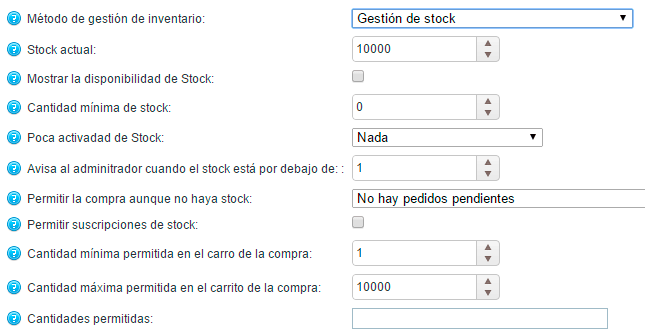
- Si queremos gestionar el stock, estas son nuestras opciones:
- Stock actual: Stock actual del producto.
- Mostrar disponibilidad de stock: Muestra a los clientes que hay stock del producto, no muestra cuantas unidades del producto quedan.
- Cantidad mínima de stock: Permite que cuando el stock baje de determinada cantidad se puedan relaizar acciones. Acciones que se explican en la siguiente opción.
- Poca actividad de stock: Cuando la cantidad de stock está por debajo de un número nos permite: Deshabilitar el botón comprar, despublicar el artículo o nada.
- Avisar al administrador cuando el stock esté por debajo de: La tienda te avisa mediante un email de que la cantidad de stock ha bajado de 0, 1, 2.
- Permitir la compra aunque no haya stock: Permite que los usuarios sabiendo que no hay stock puedan comprar.
- Permitir suscripciones al stock: Permite que los clientes se suscriban al stock del producto para poder saber cuando está de nuevo en la tienda.
Todos los artículos de la tienda se puede poner en inglés. Espero que os hayamos ayudado un poco con la página de nuevo producto. Iremos resolviendo todas las dudas que podáis tener de vuestra tienda online en nuestro blog.
Si tenéis alguna duda con vuestra tienda de nopcommerce no dudéis en escribirnos para que os ayudemos.